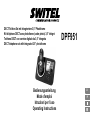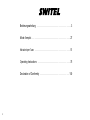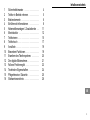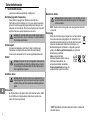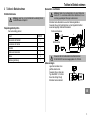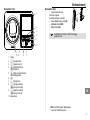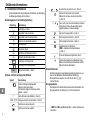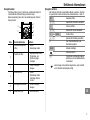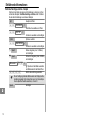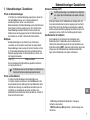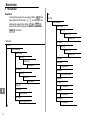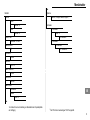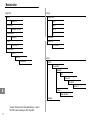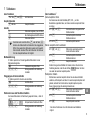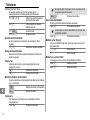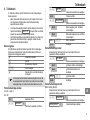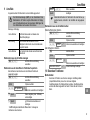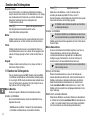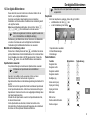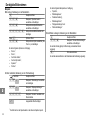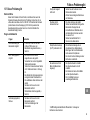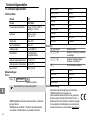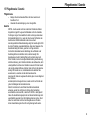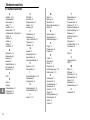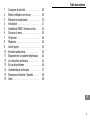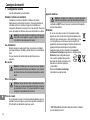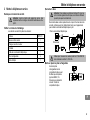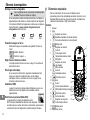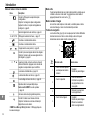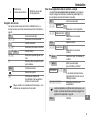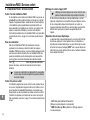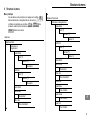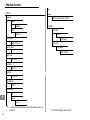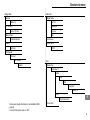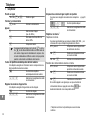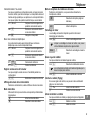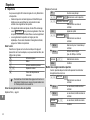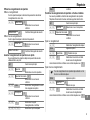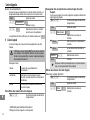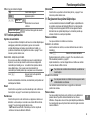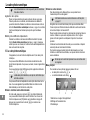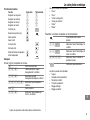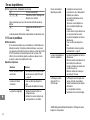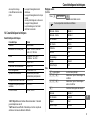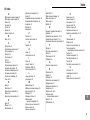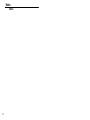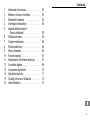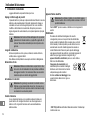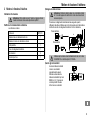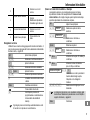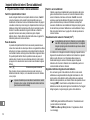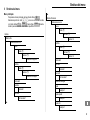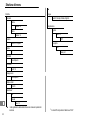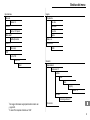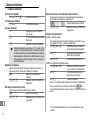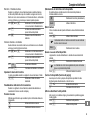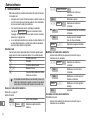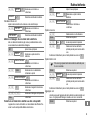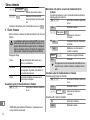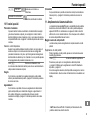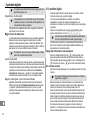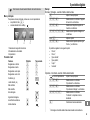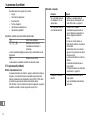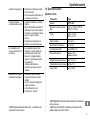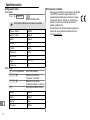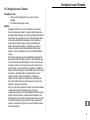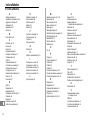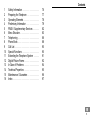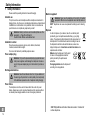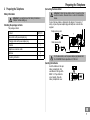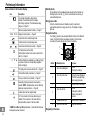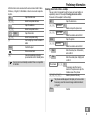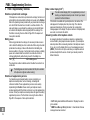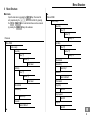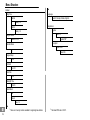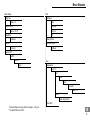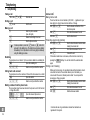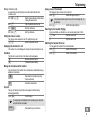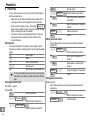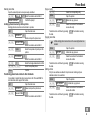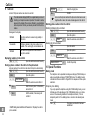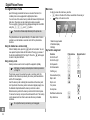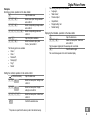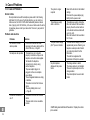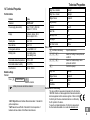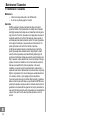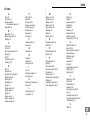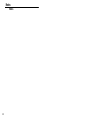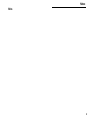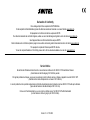SWITEL DPF951 Bedienungsanleitung
- Kategorie
- Telefone
- Typ
- Bedienungsanleitung
Seite wird geladen ...
Seite wird geladen ...

1
Inhaltsverzeichnis
3
1 Sicherheitshinweise 4. . . . . . . . . . . . . .
2 Telefon in Betrieb nehmen 5. . . . . . . . . .
3 Bedienelemente 6. . . . . . . . . . . . . . . . .
4 Einführende Informationen 8. . . . . . . . . .
5 Nebenstellenanlagen / Zusatzdienste 11. .
6 Menüstruktur 12. . . . . . . . . . . . . . . . . . .
7 Telefonieren 15. . . . . . . . . . . . . . . . . . . .
8 Telefonbuch 17. . . . . . . . . . . . . . . . . . . .
9 Anrufliste 19. . . . . . . . . . . . . . . . . . . . . .
10 Besondere Funktionen 19. . . . . . . . . . . . .
11 Erweitern des Telefonsystems 20. . . . . . .
12 Der digitale Bilderrahmen 21. . . . . . . . . . .
13 Falls es Probleme gibt 23. . . . . . . . . . . . .
14 Technische Eigenschaften 24. . . . . . . . . .
15 Pflegehinweise / Garantie 25. . . . . . . . . .
16 Stichwortverzeichnis 26. . . . . . . . . . . . . .

1
DECT: Digital Enhanced Cordless Telecommunication = Standard für
kabellose Telefone.
Sicherheitshinweise
4
1 Sicherheitshinweise
Lesen Sie diese Bedienungsanleitung sorgfältig durch.
Bestimmungsgemäße Verwendung
Dieses Telefon ist geeignet zum Telefonieren innerhalb eines
Telefonnetzes und zum Darstellen von Fotos. Jede andere Verwendung
gilt als nicht bestimmungsgemäß. Eigenmächtige Veränderungen oder
Umbauten sind nicht zulässig. Öffnen Sie das Gerät in keinem Fall selbst
und führen Sie keine eigenen Reparaturversuche durch.
Achtung: Zur optimalen Nutzung des Geräts werden Speicher-
karten verwendet Seite 7 und Seite 21. Vorsicht! Kleinkinder
könnten diese verschlucken.
Aufstellungsort
Vermeiden Sie Belastungen durch Rauch, Staub, Erschütterungen,
Chemikalien, Feuchtigkeit, Hitze oder direkte Sonneneinstrahlung.
Verwenden Sie das Mobilteil nicht in explosionsgefährdeten Bereichen.
Netzteil
Achtung: Verwenden Sie nur das mitgelieferte Steckernetzteil,
da andere Netzteile das Telefon beschädigen können. Sie dür-
fen den Zugang zum Steckernetzteil nicht durch Möbel oder an-
dere Gegenstände versperren.
Aufladbare Akkus
Achtung: Werfen Sie Akkus nicht ins Feuer. Verwenden Sie nur
Akkus des gleichen Typs! Achten Sie auf die richtige Polung! Bei
verkehrter Polung der Akkus besteht beim Aufladen Explosions-
gefahr.
Stromausfall
Bei Stromausfall kann mit diesem Telefon nicht telefoniert werden. Halten
Sie für Notfälle ein schnurgebundenes Telefon bereit, welches ohne
externe Stromversorgung arbeitet.
Medizinische Geräte
Achtung: Benutzen Sie das Telefon nicht in der Nähe von medi-
zinischen Geräten. Eine Beeinflussung kann nicht völlig ausge-
schlossen werden.
DECT
1
−Telefone können in Hörgeräten einen unangenehmen Brummton
verursachen.
Entsorgung
Wollen Sie Ihr Gerät entsorgen, bringen Sie es zur Sammelstelle
Ihres kommunalen Entsorgungsträgers (z. B. Wertstoffhof). Das
nebenstehende Symbol bedeutet, dass Sie das Gerät auf keinen
Fall in den Hausmüll werfen dürfen! Nach dem Elektro− und
Elektronikgerätegesetz sind Besitzer von Altgeräten gesetzlich
gehalten, alte Elektro− und Elektronikgeräte einer getrennten
Abfallerfassung zuzuführen.
Akkus entsorgen Sie beim
batterievertreibenden Handel sowie bei
zuständigen Sammelstellen, die
entsprechende Behälter bereitstellen.
Verpackungsmaterialien entsorgen Sie
entsprechend den lokalen Vorschriften.

2
Telefon in Betrieb nehmen
5
2 Telefon in Betrieb nehmen
Sicherheitshinweise
Achtung: Lesen Sie vor der Inbetriebnahme unbedingt die Si-
cherheitshinweise in Kapitel 1.
Verpackungsinhalt prüfen
Zum Lieferumfang gehören:
Inhalt
DPF951
Basisstation mit Netzteil 1
Ladestation mit Netzteil −
Mobilteil 1
Telefonanschlusskabel 1
Akkus 2
Bedienungsanleitung 1
Basisstation anschließen
Achtung: Stellen Sie die Basisstation mit einem Mindestab-
stand von 1 m zu anderen elektronischen Geräten auf, da es
sonst zu gegenseitigen Störungen kommen kann.
Schließen Sie die Basisstation wie auf der Skizze abgebildet an.
Verwenden Sie aus Sicherheitsgründen nur das mitgelieferte Netzteil
sowie das beigefügte Telefonanschlusskabel.
Netzsteckdose
Telefonanschlussdose
Verwenden Sie für die Basisstation das Netzteil mit der
Nr. SE AD060100 und den Ausgangsdaten 6 V, 1000mA.
Akkus einlegen
Legen Sie die Akkus in das
geöffnete Akkufach ein.
Verwenden Sie nur Akkus des
Typs AAA NiMH 1,2 V. Achten
Sie auf die richtige Polung!
Schließen Sie das Akkufach.

3
4
Bedienelemente
6
Akkus aufladen
Stellen Sie das Mobilteil bei der ersten Inbetriebnahme für min-
destens 15 Stunden in die Basisstation / Ladestation.
Haben Sie das Mobilteil richtig in die Basisstation / Ladestation gestellt,
ertönt ein Hinweissignal. Das Mobilteil erwärmt sich beim Laden. Dies ist
normal und ungefährlich. Laden Sie das Mobilteil nicht mit fremden
Aufladegeräten. Der aktuelle Akkuladezustand wird im Display
angezeigt:
Voll Halb Schwach Leer
Displaysprache einstellen
Wählen Sie die entsprechende Sprache aus (siehe auch Menüstruktur"):
e
> Mobilteil > Sprache >...
Datum und Uhrzeit des Mobilteils einstellen
Datum und Uhrzeit stellen Sie über das Menü ein. Auf Seite 14 finden Sie
die Position im Menü.
Automatische Anrufannahme
Haben Sie diese Funktion aktiviert, wird ein Anruf automatisch beim
Herausnehmen des Mobilteils aus der Basisstation angenommen. Die
automatische Anrufannahme wird über das Menü aktiviert oder deaktiviert.
Auf Seite 13 finden Sie die Position im Menü.
Nebenstellenanlagen
Auf Seite 11 erhalten Sie weitere Informationen, falls Sie Ihr Telefon an
eine Nebenstellenanlage anschließen möchten.
Strahlungsreduzierung (ECO−Mode)
Die Strahlung wird im Vergleich zu Standard−DECT−
Schnurlostelefonen im Bereitschaftsmodus erheblich verringert,
wenn das Mobilteil in der Basis steht.
Im Gesprächsmodus wird die Strahlung abhängig von der Entfernung des Mo-
bilteils zur Basis verringert.
3 Bedienelemente
Die Tasten Ihres Telefons werden in dieser Bedienungsanleitung mit
vereinheitlichten umrandeten Symbolen dargestellt. Leichte
Abweichungen der Tastensymbole Ihres Telefons gegenüber den hier
verwendeten Tastensymbolen sind daher möglich. [FB] = Fernbedienung.
Mobilteil
1 Ohrhörer
2 Display
3 Navigation aufwärts
Wahlwiederholung
4 Gesprächs−/Auflegetaste
5
Softkey rechts
6 Navigation rechts
R−Taste
7 Ein−/Austaste
Fernbedienung ein/aus
8 [FB] Optionen
9 Navigation abwärts
Anruferliste
Eingabe löschen
10 #−Taste
Tastensperre
11
[FB] Bild drehen
12 Mikrofon
13 *−Taste
Rufton ein/aus
14 [FB] Diashow starten/fortsetzen
15
[FB] Bild zoomen
16 Freisprechtaste
17 Navigation links
Interngespräche
18
Softkey links
19 Lautsprecher (auf der Rückseite)
1
2
3
4
5
6
7
8
9
10
11
12
13
14
15
16
17
18
19

5
1
JPEG = Joint Photographic Experts Group
= eine Norm für Bildkompression
Bedienelemente
7
Basisstation Front
1
9
2
3
4
5
6
7810
1 Display
2 Navigation links
3 Navigation rechts
4 Menütaste/Optionen
Stopptaste
5 Diashow starten/fortsetzen
und Bestätigungstaste
6 LED
7 Paging−Taste
8 Navigation abwärts
Sprung zum Anfang
9 Navigation aufwärts
Sprung zum Ende
10 Ladekontakte
Basisstation Seite
1 Speicherkarteneinschub
Sie können folgende
Speicherkartentypen verwenden:
Secure Digital Memory Card (SD)
Multimedia Cards (MMC)
Memory Stick (MS) .
Die Bilder/Fotos müssen im JPEG
1
−Format (jpg)
gespeichert sein.
1

1
VMWI: Visual Message Waiting Indication = Optische Anzeige neuer
Nachrichten.
6
Einführende Informationen
8
4 Einführende Informationen
In diesem Kapitel finden Sie grundlegende Informationen zur Handhabung
der Bedienungsanleitung und des Telefons.
Darstellungsweise in der Bedienungsanleitung
Darstellung Beschreibung
Darstellung von Tasten
Abgebildete Taste kurz drücken
2 Sek. Abgebildete Taste 2 Sekunden drücken
Nummern oder Buchstaben eingeben
Mobilteil klingelt
Basisstation klingelt
Mobilteil aus der Basisstation nehmen
Mobilteil in die Basisstation stellen
Neu
Darstellung von Display−Texten
Darstellung von Display−Symbolen
Speich
Softkey−Taste drücken Seite 9
Symbole und Texte im Display des Mobilteils
Symbol Beschreibung
Konstant: Anzeige der Akkukapazität.
Blinkend: Laden Sie die Akkus.
Durchlaufende Segmente: Die Akkus werden
geladen Seite 6.
1 Interne Rufnummer des Mobilteils Seite 20.
2 Okt 10:50 Anzeige des Datums und der Uhrzeit Seite 14.
Sie führen ein externes Gespräch.
Sie führen ein internes Gespräch.
Es erreicht Sie ein externer Anruf Seite 15.
Konstant: Es sind Anrufe in der Anrufliste:
Blinkend: Es sind neue Anrufe in der Anrufliste
Seite 19.
< > Links, rechts, oben oder unten befinden sich weitere
Informationen. Drücken Sie die entsprechenden
Navigationstasten, um diese anzuzeigen.
Der Tonruf ist ausgeschaltet Seite 16.
Das Freisprechen ist aktiviert Seite 16.
Die Tastensperre ist aktiviert Seite 16.
Anrufbeantworter im Telefonnetz.
VMWI
1
− Zusatzdienst Ihres Netzbetreibers
Seite 11.
Es ist eine Weckzeit einprogrammiert (Alarm).
Konstant: Die Verbindung zur Basisstation ist gut.
Blinkend: Die Verbindung zur Basisstation bricht ab.
Nähern Sie sich der Basisstation.
Bereitschaftsmodus
Alle Beschreibungen in dieser Bedienungsanleitung gehen davon aus,
dass sich das Mobilteil im Bereitschaftsmodus befindet. Den
Bereitschaftsmodus erreichen Sie, indem Sie die Taste ggf.
mehrfach drücken.
Energiesparmodus
Nach einiger Zeit im Bereitschaftsmodus wechselt das Mobilteil in den
Energiesparmodus. Das Display ist nun nicht mehr beleuchtet.

7 8
Einführende Informationen
9
Navigationstasten
Die Softkey−Tasten (2) und (6) sind in den verschiedenen Menüs mit
unterschiedlichen Funktionen belegt. Sie sind in dieser
Bedienungsanleitung immer nach den darüber liegenden Texten im
Display benannt.
1
2
3
4
5
6
Taste Im Bereitschaftsmodus Im Menü
1
− Wahlwiederholungsliste
öffnen
− blättern
− Einstellungen ändern
2
− Telefonbuch öffnen
− angezeigtes Menü öffnen
− Programmier− und
Speichervorgänge
bestätigen
3
− Cursor in Einträgen
bewegen
4
− Anrufliste öffnen − blättern
− Einstellungen ändern
− in Einträgen Zeichen
löschen
5
− Interngespräche einleiten − Cursor in Einträgen
bewegen
6 − Hauptmenü öffnen − eine Ebene zurück
Navigation im Menü
Alle Funktionen sind über unterschiedliche Menüs zu erreichen. Den Weg
zur gewünschten Funktion entnehmen Sie der Menüstruktur Seite 12.
e
Hauptmenü öffnen
/ Gewünschtes Untermenü auswählen
ü
Untermenü öffnen
/ Gewünschte Funktion auswählen
ü
oder
Option
Funktion öffnen
/ Gewünschte Einstellung auswählen
Über Tastenfeld Nummern oder
Buchstaben eingeben
Speich
Eingaben bestätigen
Eine Ebene zurück
Programmier− und Speichervorgänge
abbrechen und in den Standby−Modus
zurückkehren
Jeder Vorgang wird automatisch abgebrochen, wenn innerhalb
von 20 Sekunden keine Eingabe erfolgt.

9
Einführende Informationen
10
Telefonbucheinträge erstellen − Beispiel
Wie Sie in den Menüs navigieren und Einstellungen vornehmen, ist hier
anhand des Beispiels Telefonbucheinträge erstellen erklärt. Verfahren
Sie bei allen Einstellungen wie in diesem Beispiel.
e
Hauptmenü öffnen
/
Telefonbuch
ü
Telefonbuch auswählen und öffnen
/
Foto TB
ü
Untermenü auswählen und bestätigen
Option
Optionen aufrufen
/
Neuer Eintrag
ü
Untermenü auswählen und bestätigen
Speich
Namen eingeben (max. 16 Stellen)
und bestätigen
Speich
Rufnummer eingeben (max. 24 Ziffern)
und bestätigen
Bildauswahl
/
ü
ggf. Speicherort der Bilder auswählen
und Miniaturansicht der Bilder öffnen
/// Bild für diesen Eintrag auswählen
Die zur Verfügung stehenden Bilder werden am Display der Ba-
sisstation angezeigt. Ggf. müssen Sie zuvor noch das entspre-
chende Speichermedium auswählen Seite 21.
Speich
bestätigen

10
1
CLIP: Calling Line Identification Presentation = Anzeige der
Rufnummer eines Anrufers.
2
VMWI: Visual Message Waiting Indication = Optische Anzeige neuer
Nachrichten.
Nebenstellenanlagen / Zusatzdienste
11
5 Nebenstellenanlagen / Zusatzdienste
R−Taste an Nebenstellenanlagen
Ist Ihr Telefon an einer Nebenstellenanlage angeschlossen, können Sie
über die R−Taste Funktionen, wie z. B. Anrufe weiterleiten und
automatischen Rückruf, nutzen. Lesen Sie bitte in der
Bedienungsanleitung Ihrer Nebenstellenanlage, welche Flash−Zeit Sie zur
Nutzung dieser Funktionen einstellen müssen. Ob Ihr Telefon an Ihrer
Nebenstellenanlage einwandfrei funktioniert, erfahren Sie bei dem
Händler, bei dem die Anlage gekauft wurde. Die Flash−Zeit stellen Sie
über das Menü ein. Auf Seite 14 finden Sie die Position im Menü.
Wahlpause
Bei Nebenstellenanlagen ist es erforderlich, eine Amtskennzahl
vorzuwählen, um ein Freizeichen zu bekommen. Bei wenigen älteren
Nebenstellenanlagen dauert es einige Zeit, bis das Freizeichen zu hören
ist. Für diese Nebenstellenanlagen kann nach der Amtskennzahl eine
Wahlpause eingefügt werden, um direkt weiterwählen zu können, ohne
das Freizeichen abzuwarten.
3 Sek. Wahlpause einfügen
Nach der Amtskennzahl erfolgt die Wahl der eigentlichen Rufnummer
nach einer bestimmten Zeit.
Die Wahlpause kann auch bei der Eingabe von Rufnummern im
Telefonbuch [Rufnummernspeicher] gespeichert werden.
R−Taste und Zusatzdienste
Ihr Telefon unterstützt Zusatzdienste Ihres Netzbetreibers, wie
z. B. Makeln, Anklopfen und Konferenz. Über die R−Taste können Sie
diese Zusatzdienste nutzen. Bitte fragen Sie Ihren Netzbetreiber, welche
Flash−Zeit Sie zur Nutzung von Zusatzdiensten einstellen müssen. Zur
Freischaltung von Zusatzdiensten wenden Sie sich bitte an Ihren
Netzbetreiber. Die Flash−Zeit stellen Sie über das Menü ein. Auf Seite 14
finden Sie die Position im Menü.
Rufnummernanzeige (CLIP
1
)
Die Rufnummernanzeige ist ein Zusatzdienst Ihres Netzbetrei-
bers. Fragen Sie Ihren Netzbetreiber nach weiteren Informatio-
nen.
Wenn diese Funktion an Ihrer Telefonleitung zur Verfügung steht, wird
Ihnen bereits die Rufnummer des Anrufers angezeigt, wenn das Telefon
klingelt. Hat der Anrufer das Übertragen seiner Rufnummer unterdrückt,
wird eine entsprechende Meldung angezeigt. Die Rufnummer kann nicht
angezeigt und somit auch nicht in der Anrufliste gespeichert werden.
Anrufbeantworter im Telefonnetz
Der Anrufbeantworter im Telefonnetz ist ein Zusatzdienst vieler
Netzbetreiber. Wenn Ihr Netzbetreiber einen Anrufbeantworter im
Telefonnetz für Sie bereitstellt, werden Sie mit einem Symbol über neue
Nachrichten informiert (VMWI
2
). Über diese Funktion können Sie nur dann
verfügen, wenn Ihr Netzbetreiber diesen Zusatzdienst anbietet. Bitte
fragen Sie Ihren Netzbetreiber nach weiteren Informationen.

11
Menüstruktur
12
6 Menüstruktur
Hauptmenü
In das Hauptmenü gelangen Sie, wenn Sie den Softkey
e
drücken.
Danach wählen Sie mit den Tasten / einen Eintrag aus und
bestätigen Ihre Auswahl mit dem Softkey
ü
oder
Speich
. In
einigen Funktionen/Menüs gelangen Sie durch Drücken des Softkeys
Option
in Untermenüs.
Telefonbuch
Foto TB
Eintrag auswählen
Neuer Eintrag
Name:
Nummer:
Bildauswahl
Eintr. bearb.
Name:
Nummer:
Bildauswahl
Eintrag anz.
Eintrag lösch.
Eintrag löschen?
Alle löschen
Alle Einträge löschen?
Pers. TB
Eintrag auswählen
Neuer Eintrag
Name:
Nummer:
Melodie 1−9
Eintr. bearb.
Name:
Nummer:
Melodie 1−9
Eintrag anz.
Eintrag lösch.
Eintrag löschen?
Alle löschen
Alle Einträge löschen?
Bildauswahl
Eintr. Kop.
MT. Auswählen:
Eintr. hinzu
MT. Auswählen:
Alle Kopieren
MT. Auswählen:

12
1
Es stehen Ihnen zur Anmeldung von Basisstationen 4 Speicherplätze
zur Verfügung.
13
2
Der PIN−Code ist werkseitig auf 0000" eingestellt.
Menüstruktur
13
Mobilteil
Rufton
Extern
Melodie 1−9
Intern
Melodie 1−9
Rufton Laut.
Lautstärke 1−5 / Aus
Mobilt. Name
Tastenton
Ein/Aus
Kontrast
Stufe 1−8
Auto. Annahme
Ein/Aus
Leuchtzeit
10S−40S
Basis ausw.
1
Automatisch
Manuell
Basis 1−4
Sprache
Deutsch, Français, Italiano, English, ...
Anmelden
MT anmelden
Basis 1−4
PIN Nummer
2
MT abmelden
PIN Nummer
2
MT. Auswählen:

14
1
Weitere Informationen über Nebenstellenanlagen Seite 11.
2
Der PIN−Code ist werkseitig auf 0000" eingestellt.
15
16
17
Menüstruktur
14
Basis Einst.
Rufton
Melodie 1−9
Rufton Laut.
Lautstärke 1−5 / Aus
Wahlverfahren
1
Ton/Impuls
Flash
1
100 ms/300 ms
PIN Nummer
2
Alte PIN:
Neue PIN:
PIN Wiederh.:
Wecker
Wecker einst.
Einmal
Täglich
Mon − Fr
Aus
Datum/Uhr
Zeitformat
12/24 Stunden
Extras
Termin
1−5 auswählen
Bearbeiten
Titel:
Datum und:
Zeit 24 Std:
Melodie 1−9
Löschen
Termin löschen?
Stoppuhr

18 19
1
Das interne Telefonieren ist nur mit mindestens zwei Mobilteilen
möglich.
Telefonieren
15
7 Telefonieren
Anruf annehmen
, , oder Anruf annehmen
Gespräch beenden
oder Gespräch beenden
Anrufen
Rufnummer eingeben (max. 24 Ziffern)
Bei Falscheingabe letzte Ziffer löschen
Rufnummer wählen
Sie können auch zuerst die Taste oder die Taste
drücken und erhalten damit das Freizeichen. Die eingegebenen
Ziffern Ihrer gewünschten Rufnummer werden sofort gewählt.
Eine Korrektur einzelner Ziffern der Rufnummer ist bei dieser
Form des Gesprächsaufbaus nicht möglich.
Wahlwiederholung
Ihr Telefon speichert die 10 zuletzt gewählten Rufnummern in einer
Wahlwiederholungsliste.
Wahlwiederholungsliste öffnen
/ Eintrag auswählen und Verbindung
herstellen
Eingegangene Anrufe zurückrufen
Ihr Telefon speichert 30 Anrufe in einer Anrufliste.
Anrufliste öffnen
/ Eintrag auswählen und Verbindung
herstellen
Rufnummern aus dem Telefonbuch wählen
Sie müssen Rufnummern im Telefonbuch gespeichert haben Seite 12
und 17.
´
/
ü
Entsprechendes Telefonbuch öffnen
/ Eintrag auswählen und Verbindung
herstellen
Intern telefonieren
1
Interne Gespräche führen
Sie müssen zwei oder mehr Mobilteile (MT1, MT2, ...) an Ihrer
Basisstation angemeldet haben, um interne kostenlose Gespräche führen
zu können.
MT1: z. B. Interne Rufnummer des gewünschten
Mobilteils wählen
MT2: Internes Gespräch am anderen
Mobilteil annehmen
MT1 / MT2: Internes Gespräch beenden
Externe Gespräche intern weiterleiten
MT1: z. B. Während des externen Gesprächs
interne Rufnummer wählen
MT2: Internes Gespräch am anderen
Mobilteil annehmen
MT1: Gespräch weiterleiten
Sollte sich das gerufene Mobilteil nicht melden, können Sie die interne
Verbindung beenden, indem Sie den Softkey
Ende
drücken. Sie hören
nun wieder den externen Gesprächspartner.
Rücksprache / Makeln
Während eines externen Gesprächs können Sie ein anderes Mobilteil
anwählen, um Rücksprache zu halten. Der externe Gesprächspartner wird
gehalten, während Sie mit dem internen Gesprächspartner sprechen.
Diesen Vorgang können Sie beliebig oft wiederholen.
MT1: z. B. Während des externen Gesprächs
interne Rufnummer wählen
MT2: Internes Gespräch am anderen
Mobilteil annehmen
MT1: Gesprächspartner wechseln

20
21
22
23
Telefonieren
16
Konferenzgespräche führen
Ein externes Gespräch kann mit einem weiteren internen
Gesprächspartner zum Konferenzgespräch geschaltet werden.
MT1: z. B. Während des externen Gesprächs
interne Rufnummer wählen
MT2: Internes Gespräch am anderen
Mobilteil annehmen
MT1:
Konf.
Konferenz starten
MT1 / MT2: Konferenz beenden
Einstellen der Hörerlautstärke
Sie können während eines Gesprächs die Lautstärke in 5 Stufen
anpassen.
/ Gewünschte Lautstärke auswählen
Anzeige der Gesprächsdauer
Während eines Gesprächs wird die Gesprächsdauer in Minuten und
Sekunden angezeigt.
Freisprechen
Nutzen Sie diese Funktion, um den Gesprächspartner über den
Lautsprecher zu hören.
Freisprechen einschalten
Freisprechen ausschalten
Mikrofon im Mobilteil stummschalten
Sie können während eines Telefongesprächs das Mikrofon des Mobilteils
aus− und einschalten.
Mikrofon ausschalten (stummschalten)
Aus
Mikrofon einschalten
Tastensperre
Die Tastensperre soll verhindern, dass versehentlich Funktionen
ausgelöst werden.
2 Sek. Tastensperre einschalten
Bei eingeschalteter Tastensperre können eingehende Anrufe
wie gewohnt angenommen werden.
entsp. Tastensperre ausschalten
Ruftonmelodie des Mobilteils
Sie können die Ruftonmelodie des Mobilteils ausschalten.
2 Sek. Tonrufmelodie ausschalten
Anrufe werden nun über die Basisstation und nicht mehr über
das Mobilteil signalisiert.
2 Sek. Tonrufmelodie einschalten
Mobilteil suchen (Paging)
Wenn Sie Ihr Mobilteil verlegt haben, können Sie es über einen Suchton
leicht wiederfinden.
Suchton starten
Suchton beenden
Mobilteil aus− und einschalten
Um die Akkus zu schonen, können Sie das Mobilteil ausschalten.
3 Sek. Mobilteil ausschalten
3 Sek. Mobilteil einschalten

24
25
26
Telefonbuch
17
8 Telefonbuch
Im Telefonbuch können Sie 200 Rufnummern mit den dazugehörigen
Namen speichern.
Geben Sie bei allen Rufnummern immer die Vorwahl mit ein, damit
auch eingehende Ortsgespräche einem Telefonbucheintrag
zugeordnet werden können.
Ist die Speicherkapazität erschöpft, zeigt das Display beim nächsten
Speichern die Meldung
Speich. voll
. Um wieder Platz zu schaffen,
müssen Sie zuerst einen anderen Eintrag löschen.
Die Telefonbucheinträge sind alphabetisch geordnet. Um direkt zum
gewünschten Telefonbucheintrag zu gelangen, drücken Sie den
entsprechenden Anfangsbuchstaben.
Namen eingeben
Die Zifferntasten sind mit Buchstaben beschriftet. Durch mehrmaliges
Drücken der entsprechenden Taste können Buchstaben, Ziffern und
Sonderzeichen eingegeben werden.
Leerzeichen eingeben
Löschen
Sonderzeichen eingeben
/ Cursor bewegen
Zwischen Groß− und Kleinschreibung
umschalten
Um den gleichen Buchstaben zweimal einzugeben, drücken Sie
die entsprechende Taste. Warten Sie, bis der Cursor eine Stelle
weitergesprungen ist. Geben Sie den Buchstaben erneut ein.
Telefonbucheinträge erstellen
Foto TB Seite 10.
Pers. TB
e
Hauptmenü öffnen
/
Telefonbuch
ü
Telefonbuch auswählen und öffnen
/
Pers. TB
ü
Untermenü auswählen und bestätigen
Option
Optionen aufrufen
/
Neuer Eintrag
ü
Untermenü auswählen und bestätigen
Speich
Namen eingeben (max. 16 Stellen)
und bestätigen
Speich
Rufnummer eingeben (max. 24 Ziffern)
und bestätigen
Rufton:
/ Rufton auswählen
Speich
bestätigen
Telefonbucheinträge ändern
Entsprechendes Telefonbuch wie zuvor beschrieben öffnen und
gewünschten Eintrag auswählen.
/
Eintr. bearb.
ü
Untermenü auswählen und bestätigen
Speich
ggf. Namen ändern und bestätigen
Speich
ggf. Rufnummer ändern und
bestätigen
Rufton:
/ ggf. Rufton ändern
Speich
bestätigen
Telefonbucheinträge löschen
Einen Eintrag löschen
Entsprechendes Telefonbuch wie zuvor beschrieben öffnen und
gewünschten Eintrag auswählen.
/
Eintrag lösch.
ü
Untermenü auswählen und bestätigen
Eintrag löschen?
ü
Sicherheitsabfrage bestätigen

Telefonbuch
18
Alle Einträge löschen
Entsprechendes Telefonbuch wie zuvor beschrieben öffnen.
/
Alle löschen
ü
Untermenü auswählen und bestätigen
Alle Einträge löschen?
ü
Sicherheitsabfrage bestätigen
Telefonbucheintrag mit einem Bild verknüpfen
Bereits erstellte Telefonbucheinträge können nachträglich mit einem Bild
verknüpft werden.
e
Hauptmenü öffnen
/
Telefonbuch
ü
Telefonbuch auswählen und öffnen
/
Pers. TB
ü
Untermenü auswählen und bestätigen
/
Option
Gewünschten Eintrag auswählen und
Optionen aufrufen
/
Bildauswahl
ü
Untermenü auswählen und bestätigen
/
ü
Speichermedium wählen und
bestätigen
/// Entsprechendes Bild auswählen
Speich
bestätigen
Telefonbucheinträge an andere Mobilteile übertragen
Sie haben die Möglichkeit Telefonbucheinträge des Pers. TB" an andere
Mobilteile, die diese Funktion unterstützen, zu übertragen.
e
Hauptmenü öffnen
/
Telefonbuch
ü
Telefonbuch auswählen und öffnen
/
Pers. TB
ü
Untermenü auswählen und bestätigen
Einen Eintrag kopieren
/ Entsprechenden Eintrag auswählen
Option
Optionen aufrufen
/
Eintr. Kop.
ü
Kopiervorgang einleiten
/
ü
Nummer des Mobilteils auswählen,
das den Eintrag empfangen soll
Am empfangenden Mobilteil muss die Übertragung mit
ü
bestätigt
werden.
Alle Einträge kopieren
Es werden alle bereits vorhandenen Telefonbucheinträge am
empfangenden Mobilteil gelöscht.
Option
Optionen aufrufen
/
Alle Kopieren
ü
Kopiervorgang einleiten
/
ü
Nummer des Mobilteils auswählen,
das die Einträge empfangen soll
Am empfangenden Mobilteil muss die Übertragung mit
ü
bestätigt
werden.
Einträge hinzufügen
Es werden nur neue Einträge ins Telefonbuch hinzugefügt. Bereits
vorhandene Einträge bleiben bestehen und werden nicht überschrieben.
Option
Optionen aufrufen
/
Eintr. hinzu
ü
Kopiervorgang einleiten
/
ü
Nummer des Mobilteils auswählen,
das die Einträge empfangen soll
Am empfangenden Mobilteil muss die Übertragung mit
ü
bestätigt
werden.

27
1
CLIP: Calling Line Identification Presentation = Anzeige der
Rufnummer eines Anrufers.
Anrufliste
19
9 Anrufliste
Insgesamt werden 30 Rufnummern in einer Anrufliste gespeichert.
Die Rufnummernanzeige (CLIP
1
) ist ein Zusatzdienst Ihres
Netzbetreibers. Ihr Telefon zeigt die Rufnummern im Display,
wenn Ihr Netzbetreiber diesen Service anbietet. Bitte fragen Sie
Ihren Netzbetreiber nach weiteren Informationen.
Meldungen im Display:
Keine Nummer Die Rufnummer wurde nur teilweise oder
fehlerhaft empfangen.
Nicht verfüg. Die Information der Rufnummer ist nicht
verfügbar. Es könnte sich um ein internationales
Gespräch handeln.
Keine Nummer Der Anrufer hat das Senden seiner Rufnummer
unterdrückt.
Rufnummern aus der Anrufliste anzeigen
/ Anrufliste öffnen und Eintrag
auswählen
Rufnummer aus der Anrufliste im Telefonbuch speichern
Eine Rufnummer kann direkt aus der Anrufliste im Telefonbuch
gespeichert werden.
/ Anrufliste öffnen und Eintrag
auswählen
Option
Optionen aufrufen
/
Nr. speichern
ü
Untermenü auswählen und bestätigen
Speich
Namen eingeben (max. 16 Stellen)
und bestätigen
Speich
ggf. Rufnummer bearbeiten und
bestätigen
Rufton:
/ Rufton auswählen
Speich
bestätigen
Sobald die Rufnummer im Telefonbuch mit einem Namen ge-
speichert wurde, erscheint in der Anrufliste der eingegebene
Name.
Rufnummern aus der Anrufliste löschen
Einzelne Rufnummer löschen
/ Anrufliste öffnen und Eintrag
auswählen
Option
Optionen aufrufen
/
Löschen
ü
Untermenü auswählen und bestätigen
Alle Rufnummern löschen
Anrufliste öffnen
Option
Optionen aufrufen
/
Alle löschen
ü
Untermenü auswählen und bestätigen
Alle Anrufe löschen?
ü
Sicherheitsabfrage bestätigen
10 Besondere Funktionen
Wahlverfahren
Sie können Ihr Telefon sowohl an den analogen Vermittlungsstellen
(Impuls−Wahlverfahren) als auch an den neuen digitalen
Vermittlungsstellen (Ton−Wahlverfahren) betreiben. Das Wahlverfahren
wird über das Menü eingestellt. Auf Seite 14 finden Sie die Position im
Menü.

1
GAP: Generic Access Profile = Standard für das Zusammenwirken
von Mobilteilen und Basisstationen unterschiedlicher Hersteller.
Erweitern des Telefonsystems
20
Temporäre Tonwahl
Können Sie Ihr Telefon nur mit dem Impuls−Wahlverfahren betreiben,
brauchen Sie nicht auf die Vorteile des Ton−Wahlverfahrens (z. B.: Abfrage
eines Anrufbeantworters im Telefonnetz) zu verzichten. Während einer
bestehenden Verbindung können Sie vorübergehend zum
Ton−Wahlverfahren wechseln.
2 Sek. Während des Gesprächs drücken
Nach Gesprächsende wird wieder automatisch auf das
Impuls−Wahlverfahren zurückgeschaltet.
Wecker
Mit dieser Funktion können Sie sich zu einer bestimmten Zeit von Ihrem
Mobilteil wecken lassen. Auf Seite 14 finden Sie die Position im Menü.
Termin
Mit dieser Funktion können Sie sich zu einem bestimmten Termin von
Ihrem Mobilteil erinnern lassen. Der zu diesem Termin eingegebene Text
wird dann im Display angezeigt. Auf Seite 14 finden Sie die Position im
Menü.
Stoppuhr
Mit dieser Funktion können Sie Zeiten (mm:ss) stoppen. Auf Seite 14
finden Sie die Position im Menü.
11 Erweitern des Telefonsystems
Über den international genormten GAP
1
−Standard ist die Kompatibilität
von Mobilteilen und Basisstationen unterschiedlicher Hersteller geregelt.
So ist es möglich, SWITEL−Geräte und Geräte anderer Hersteller zusam-
men in ein Telefonsystem zu integrieren. Es ist jedoch möglich, dass ei-
nige Funktionen nicht zur Verfügung stehen.
Mehrere Mobilteile
Sie können insgesamt 4 Mobilteile an Ihre Basisstation anmelden.
Anmelden von Mobilteilen
Bevor Sie ein Mobilteil anmelden, müssen Sie die Basisstation in den
Registriermodus setzen.
10 Sek. Registriermodus starten
Melden Sie nun das Mobilteil an Seite 13. Benutzen Sie zur
Anmeldung den aktuell eingestellten PIN−Code Seite 13.
Nach dem Anmelden wird dem Mobilteil eine interne Rufnummer zugeteilt.
Diese interne Rufnummer wird im Display angezeigt.
Um Mobilteile anderer Hersteller anzumelden, lesen Sie bitte de-
ren Bedienungsanleitungen.
Abmelden von Mobilteilen
Sie können ein Mobilteil von einer Basisstation nur durch ein wei-
teres an dieser Basisstation angemeldetes Mobilteil abmelden.
Mobilteile werden über das Menü abgemeldet. Auf Seite 13 finden Sie die
Position im Menü.
Mehrere Basisstationen
Sie können die Reichweite Ihres Mobilteils vergrößern, wenn Sie es an
mehrere Basisstationen anmelden. Es kann gleichzeitig an 4
verschiedenen Basisstationen angemeldet sein. Jede Basisstation
benötigt eine eigene Telefonsteckdose. Es können Anschlüsse mit
derselben und auch mit unterschiedlichen Rufnummern sein.
Laufende Gespräche können nicht von einer zur anderen Basis-
station übertragen werden.
Erhöhung der Reichweite
Platzieren Sie die Basisstationen so, dass sich die Reichweite der
einzelnen Basisstationen überschneidet. Testen Sie die Reichweite Ihrer
Mobilteile, da Hindernisse in Gebäuden die Reichweite einschränken.
Melden Sie das Mobilteil an alle Basisstationen an. Schalten Sie die
Funktion automatische Wahl von Basisstationen ein Seite 13. Das
Mobilteil sucht sich automatisch die nächstgelegene Basisstation mit der
besten Verbindung.
Mobilität durch verschiedene Standorte
Melden Sie das Mobilteil an verschiedenen Standorten an Basisstationen
an. Schalten Sie die Funktion automatische Wahl von Basisstationen ein
Seite 13. An welchem Standort Sie sich auch befinden, das Mobilteil
sucht sich automatisch eine in Reichweite liegende Basisstation.

28
29
Der digitale Bilderrahmen
21
12 Der digitale Bilderrahmen
Dieses Gerät ist, neben der Funktion als schnurloses Telefon mit viel
Komfort, auch ein digitaler Bilderrahmen.
Sie können verschiedene Speicherkarten nutzen und zwischen
Standbildern und Diashow wählen. Die Bilder können bei Bedarf gedreht
und vergrößert werden.
Bilder, die vergrößert dargestellt werden, können mit den Tasten ,
, und im Ansichtsbereich verschoben werden.
Welche der angebotenen Funktionen ausgeführt werden kön-
nen, ist im Einzelfall von der Bildgröße abhängig.
Die Bedienung des Bilderrahmens können Sie direkt an der Basisstation
vornehmen. Sie haben aber auch die Möglichkeit, das Mobilteil als
Fernbedienung für die Bilderrahmenfunktionen zu verwenden.
Mobilteil als Fernbedienung nutzen
Drücken Sie im Standby−Modus die Taste am Mobilteil. Sie können
jetzt den Bilderrahmen mit dem Mobilteil bedienen. Die Funktionen finden
Sie im Überblick auf der Seite 6 mit [FB] gekennzeichnet. Drücken Sie
die Taste erneut, um zu den Telefonfunktionen zurückzukehren.
Speicherkarten verwenden
Zur optimalen Nutzung des Geräts werden Speicherkarten verwendet.
Informationen zu Speicherkarten und zum Bildformat
Seite 7.
Speichern Sie die Bilder, die Sie verwenden möchten, auf einer
Speicherkarte. Beachten Sie hierbei die Vorgaben des
Speicherkartenherstellers und die Bedienungsanleitung/das Handbuch für
den PC.
Stecken Sie die mit den gewünschten Daten beschriebene Speicherkarte
in den Speicherkarteneinschub. Achten Sie auf korrekte Ausrichtung der
Speicherkarte. Orientieren Sie sich an der aufgeprägten Abbildung neben
dem Speicherkarteneinschub.
Schieben Sie die Speicherkarte so weit in den Speicherkarteneinschub,
bis diese hörbar einrastet.
Um die Speicherkarte zu entnehmen, drücken Sie die Karte in die
Einschubrichtung. Die Speicherkarte wird freigegeben und anschließend
lässt diese sich ohne spürbaren Widerstand entnehmen.
Ziehen Sie nicht an der Speicherkarte, solange diese
eingerastet ist.
Hauptmenü
Um in das Hauptmenü zu gelangen, drücken Sie ggf. mehrfach
am Bilderrahmen die Taste oder
an der Fernbedienung den Softkey .
1 32
1 Speichermedium auswählen
2 Uhrzeit−/Datumsanzeige
3 Einstellungen
Tastenfunktionen
Funktion Bilderrahmen Fernbedienung
Navigation links
Navigation rechts
Navigation aufwärts
Navigation abwärts
Bestätigen (ja)
ü
Ebene zurück (nein)
Sprung zum Anfang
Sprung zum Ende
Bild drehen
Bild zoomen
Diashow starten/fortsetzen
Diashow stoppen

30
1
Das Bild wird von der Speicherkarte in den internen Speicher kopiert.
31
32
Der digitale Bilderrahmen
22
Beispiele
Bild zoomen, Bedienung an der Basisstation
Hauptmenü öffnen
/ Menüpunkt Speichermedium"
auswählen und bestätigen
/ Entsprechendes Speichermedium
auswählen und bestätigen
/// Entsprechendes Bild auswählen und
bestätigen
3 Sek. Optionen öffnen
/ Entsprechende Option auswählen (hier
Zoom+") und bestätigen
Es stehen folgende Optionen zur Verfügung
Zoom+",
Zoom−",
nach links drehen",
nach rechts drehen",
kopieren"
1
löschen"
Kontrast einstellen, Bedienung an der Fernbedienung
ggf. mehrfach Hauptmenü öffnen
/
ü
Menüpunkt Einstellungen" auswählen
und bestätigen
/
ü
Menüpunkt Displayeinstellungen"
auswählen und bestätigen
/// Menüpunkt Kontrast" auswählen und
Wert einstellen
ü
Ausgewählten Wert bestätigen
Es stehen folgende Menüpunkte zur Verfügung
Sprache",
Bildanzeigedauer",
Dateibeschreibung",
Bildanzeigeformat",
Displayeinstellungen" und
Werkseinstellungen"
Uhrzeit/Datum anzeigen, Bedienung an der Basisstation
Hauptmenü öffnen
/ Menüpunkt Uhrzeit−/Datumsanzeige"
auswählen und bestätigen
Es wird die Uhrzeit (digital) mit Wochentag und aktuellem Datum
angezeigt.
Taste erneut drücken
Es wird das aktuelle Datum in der Monatskalender−Darstellung angezeigt.
Seite wird geladen ...
Seite wird geladen ...
Seite wird geladen ...
Seite wird geladen ...
Seite wird geladen ...
Seite wird geladen ...
Seite wird geladen ...
Seite wird geladen ...
Seite wird geladen ...
Seite wird geladen ...
Seite wird geladen ...
Seite wird geladen ...
Seite wird geladen ...
Seite wird geladen ...
Seite wird geladen ...
Seite wird geladen ...
Seite wird geladen ...
Seite wird geladen ...
Seite wird geladen ...
Seite wird geladen ...
Seite wird geladen ...
Seite wird geladen ...
Seite wird geladen ...
Seite wird geladen ...
Seite wird geladen ...
Seite wird geladen ...
Seite wird geladen ...
Seite wird geladen ...
Seite wird geladen ...
Seite wird geladen ...
Seite wird geladen ...
Seite wird geladen ...
Seite wird geladen ...
Seite wird geladen ...
Seite wird geladen ...
Seite wird geladen ...
Seite wird geladen ...
Seite wird geladen ...
Seite wird geladen ...
Seite wird geladen ...
Seite wird geladen ...
Seite wird geladen ...
Seite wird geladen ...
Seite wird geladen ...
Seite wird geladen ...
Seite wird geladen ...
Seite wird geladen ...
Seite wird geladen ...
Seite wird geladen ...
Seite wird geladen ...
Seite wird geladen ...
Seite wird geladen ...
Seite wird geladen ...
Seite wird geladen ...
Seite wird geladen ...
Seite wird geladen ...
Seite wird geladen ...
Seite wird geladen ...
Seite wird geladen ...
Seite wird geladen ...
Seite wird geladen ...
Seite wird geladen ...
Seite wird geladen ...
Seite wird geladen ...
Seite wird geladen ...
Seite wird geladen ...
Seite wird geladen ...
Seite wird geladen ...
Seite wird geladen ...
Seite wird geladen ...
Seite wird geladen ...
Seite wird geladen ...
Seite wird geladen ...
Seite wird geladen ...
Seite wird geladen ...
Seite wird geladen ...
Seite wird geladen ...
Seite wird geladen ...
-
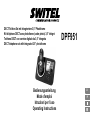 1
1
-
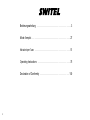 2
2
-
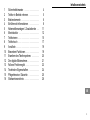 3
3
-
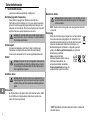 4
4
-
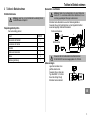 5
5
-
 6
6
-
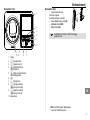 7
7
-
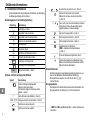 8
8
-
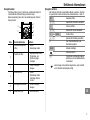 9
9
-
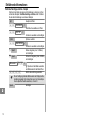 10
10
-
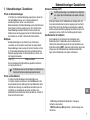 11
11
-
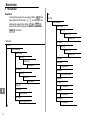 12
12
-
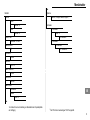 13
13
-
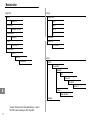 14
14
-
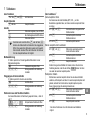 15
15
-
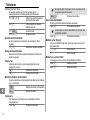 16
16
-
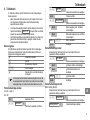 17
17
-
 18
18
-
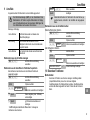 19
19
-
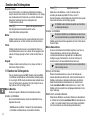 20
20
-
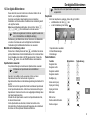 21
21
-
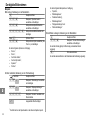 22
22
-
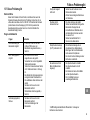 23
23
-
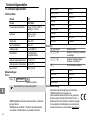 24
24
-
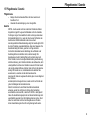 25
25
-
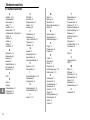 26
26
-
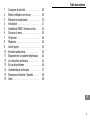 27
27
-
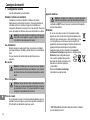 28
28
-
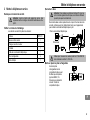 29
29
-
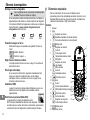 30
30
-
 31
31
-
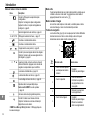 32
32
-
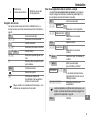 33
33
-
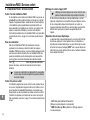 34
34
-
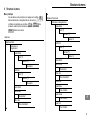 35
35
-
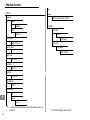 36
36
-
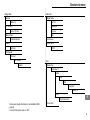 37
37
-
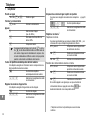 38
38
-
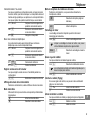 39
39
-
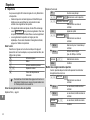 40
40
-
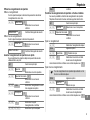 41
41
-
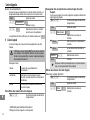 42
42
-
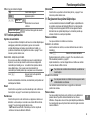 43
43
-
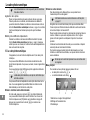 44
44
-
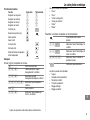 45
45
-
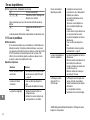 46
46
-
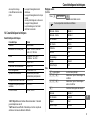 47
47
-
 48
48
-
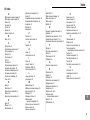 49
49
-
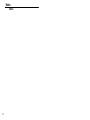 50
50
-
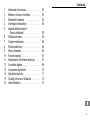 51
51
-
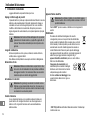 52
52
-
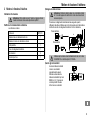 53
53
-
 54
54
-
 55
55
-
 56
56
-
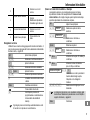 57
57
-
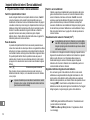 58
58
-
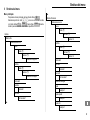 59
59
-
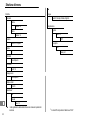 60
60
-
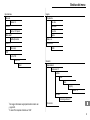 61
61
-
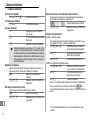 62
62
-
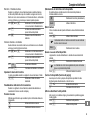 63
63
-
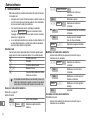 64
64
-
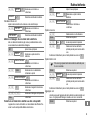 65
65
-
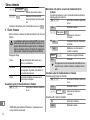 66
66
-
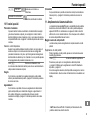 67
67
-
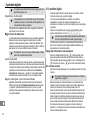 68
68
-
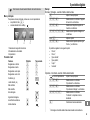 69
69
-
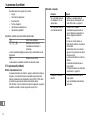 70
70
-
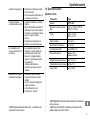 71
71
-
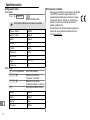 72
72
-
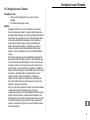 73
73
-
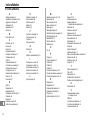 74
74
-
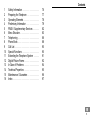 75
75
-
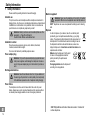 76
76
-
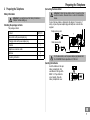 77
77
-
 78
78
-
 79
79
-
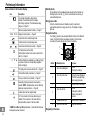 80
80
-
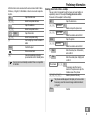 81
81
-
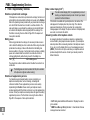 82
82
-
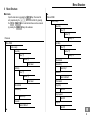 83
83
-
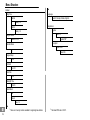 84
84
-
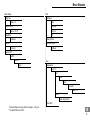 85
85
-
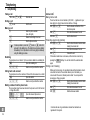 86
86
-
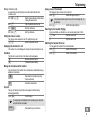 87
87
-
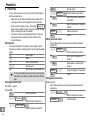 88
88
-
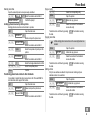 89
89
-
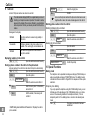 90
90
-
 91
91
-
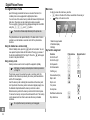 92
92
-
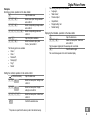 93
93
-
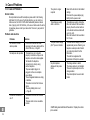 94
94
-
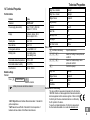 95
95
-
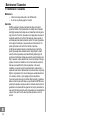 96
96
-
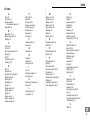 97
97
-
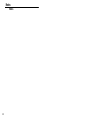 98
98
-
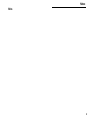 99
99
-
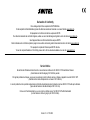 100
100
SWITEL DPF951 Bedienungsanleitung
- Kategorie
- Telefone
- Typ
- Bedienungsanleitung
in anderen Sprachen
- English: SWITEL DPF951 Owner's manual
- français: SWITEL DPF951 Le manuel du propriétaire
- italiano: SWITEL DPF951 Manuale del proprietario
Verwandte Artikel
-
SWITEL DC651 Bedienungsanleitung
-
SWITEL DFT9971 Bedienungsanleitung
-
SWITEL DF1101 Bedienungsanleitung
-
SWITEL DF921 Bedienungsanleitung
-
SWITEL DF972 Bedienungsanleitung
-
SWITEL DFT9271 Bedienungsanleitung
-
SWITEL DPF962 Bedienungsanleitung
-
SWITEL DE201 Bedienungsanleitung
-
SWITEL DCT50072Combo Bedienungsanleitung
-
SWITEL DF851 Bedienungsanleitung